みなさんこんちは。
今回はDELLのアンバサダープログラム(DELL製品のモニター体験ができる)にて、最強クラスのゲーミングノートPC「Alienware x15 R1」をお借りしたのでレビューします!
※当記事は「デル アンバサダープログラムのモニターに参加しています。」
主な仕様用途としては名前の通りゲーム用なのですが、その超高性能さゆえにクリエイターPCとしてタイムラプス写真(600枚程)の重い作業でも抜群の性能を発揮してくれました!
と、言う事で早速レビューしていきます。
Alienware x15 R1のスペック・詳細

実際にタイムラプス写真の大量編集をする前に、Alienware x15 R1のスペックを見ていきましょう!
モニターサイズは15インチと、ゲーミング・クリエイティブ用途どちらにも適したサイズ。
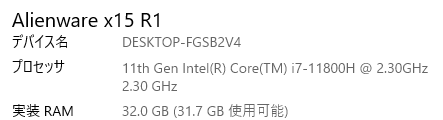
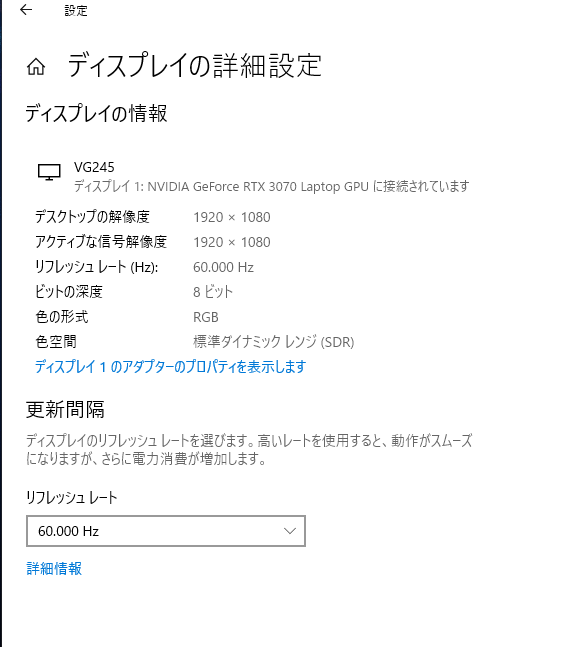
そして驚愕なのがCPU&GPU(グラフィック性能)のスペックの高さ!
CPUはモバイル最強クラスの11世代corei7-11800Hで、8コア/16スレッド2.3GHzで動作するにもかかわらず消費電力は45Wと持ち歩きを想定しつつハイスペックでバランスが取れているCPUですね。
そこにデスクトップ級のグラボであるRTX3070を搭載しています。更に上位モデルの3080や3090がありますが、それでもクリエイティブ作業に不満を感じる事は無いでしょう!
というかゲーミングPCとしてみてもほとんどのゲームを最高設定で遊ぶことが出来ます!
ちなみにお値段は…カスタムにより増減しますが約50万円…!!
まぁ今後数年は余裕を持ったスペックであることを考えるとコスパは決して悪くありません。
ゲーミングPCらしいLEDもりもりデザイン

Alienware x15はゲーミングPCらしくギラギラのLED装飾がされており、起動時にはキレイなレインボー発光でお出迎えしてくれます。

背面も同様にフルカラーのRGBLEDが搭載されており、部屋を暗くしていると眩しすぎて背面ポートが何も見えずUSB機器を接続するのが難しいです笑
また「ゲーミングですよ!」と言わんばかりに光るためスタバとかではちょっと使うのに勇気が必要ですね。
大型タッチパッドが快適

実際にこのゲーミングノートPCを触ってみて一番感触が良かったのがタッチパッド。
見ての通りノートPC用としては大型で、写真で伝わらないのが残念ですが操作感が非常にいいです!
イメージとしてはスッと動いてピタッと止まる。そんな感じの使い心地。
普段は外部モニターにつないでマウスとキーボードを外付けするスタイルですが、これならマウスレスでも実用性が非常に高いです。
外部入力は必要最低限

かなり贅沢なスペックを持つAlienware x15ですが、外部端子はちょっと控えめです。
ボディ背面にはUSB、USB-C×2、マイクロSD、HDMIと最小構成になっており、クリエイターPCとして見るとフルサイズのSDスロットやHDMI、USB端子等をもう少し増やして欲しいかなと言った感じ。

左側面はAC電源ポートと吸排気スロットのみ

右側面はイヤホン端子と吸排気スロット。
イヤホンは左側にして欲しかった所ですが、電源近くでノイズ対策なのでしょうか?これはちょっと使いにくい部分です。(ヘッドフォンは大半が左側からケーブルが出ている)

キーボード上部はほぼ全面が吸排気スロットになっており、ファンは多少高音で気になりますがスペックからするとイヤホンなどをすれば全く気にならない程度です。
タイムラプス写真600枚がたったの15分で書き出しできる!!
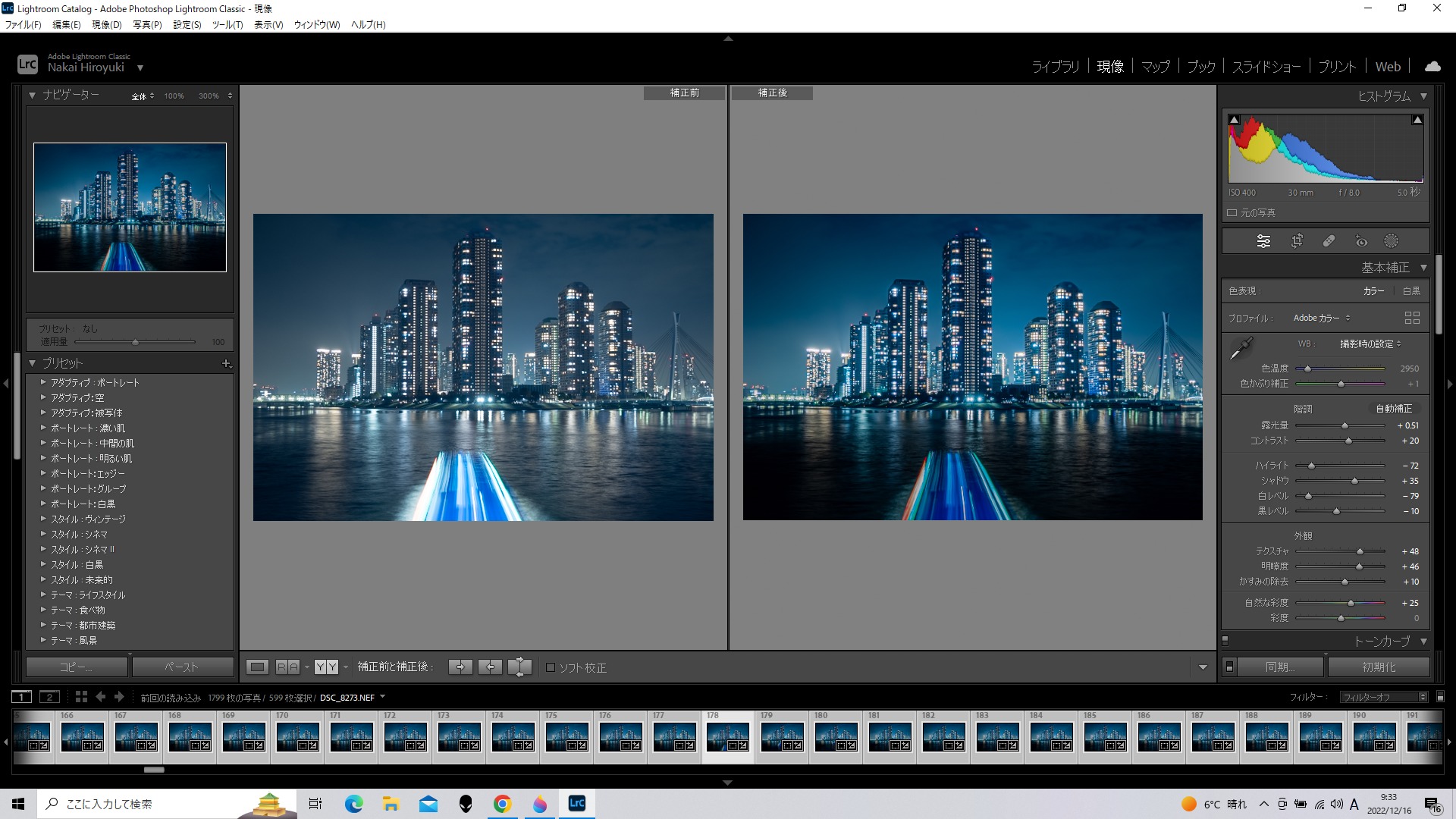
スペックはある程度伝わったと思うので、実際にRAW画像を編集したタイムラプス写真(600枚/約24GB)を書き出してみましょう!
場所は東京の人気スポット「永代橋」から撮った高層ビル群でZ30にて約3時間ほど撮影したデータです。
現像は全体的にWBを青に寄せて近未来感と言うか、どこか冷たい雰囲気に仕上げました。
この書き出しは9時33分に書き出しボタンをクリックして…
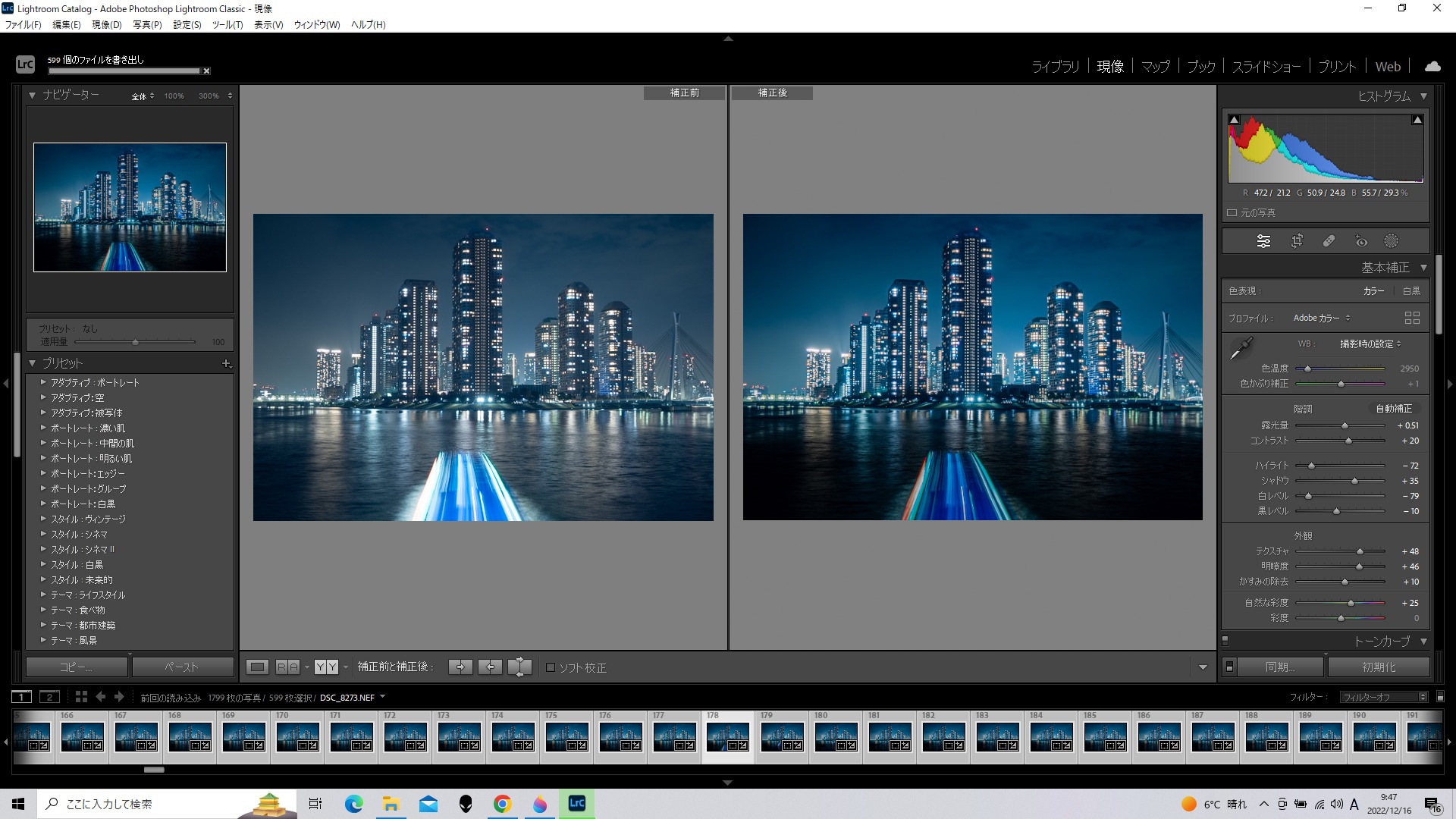
なんと600枚ものRAWデータ書き出しがたったの15分(9時47分)で終わりました!!早すぎる!!
私のメインPCはCorei7のノートPCで、一応ですがグラボであるMX150搭載で同じデータは書き出しで約2時間ほどかかっています…!!
(早すぎてyoutube見てる内に終わってしまってて2回現像しなおしました笑)
タイムラプス撮影自体は楽しいのですが、pcのスペックが低いと現像→書き出し→動画化だけで1日が終わってしまうこともしばしば…
それがDELLのAlienware x15なら何度だって現像のやり直しが気軽にできるのが素晴らしい!
タイムラプス動画は4Kでも爆速1分で書き出し!
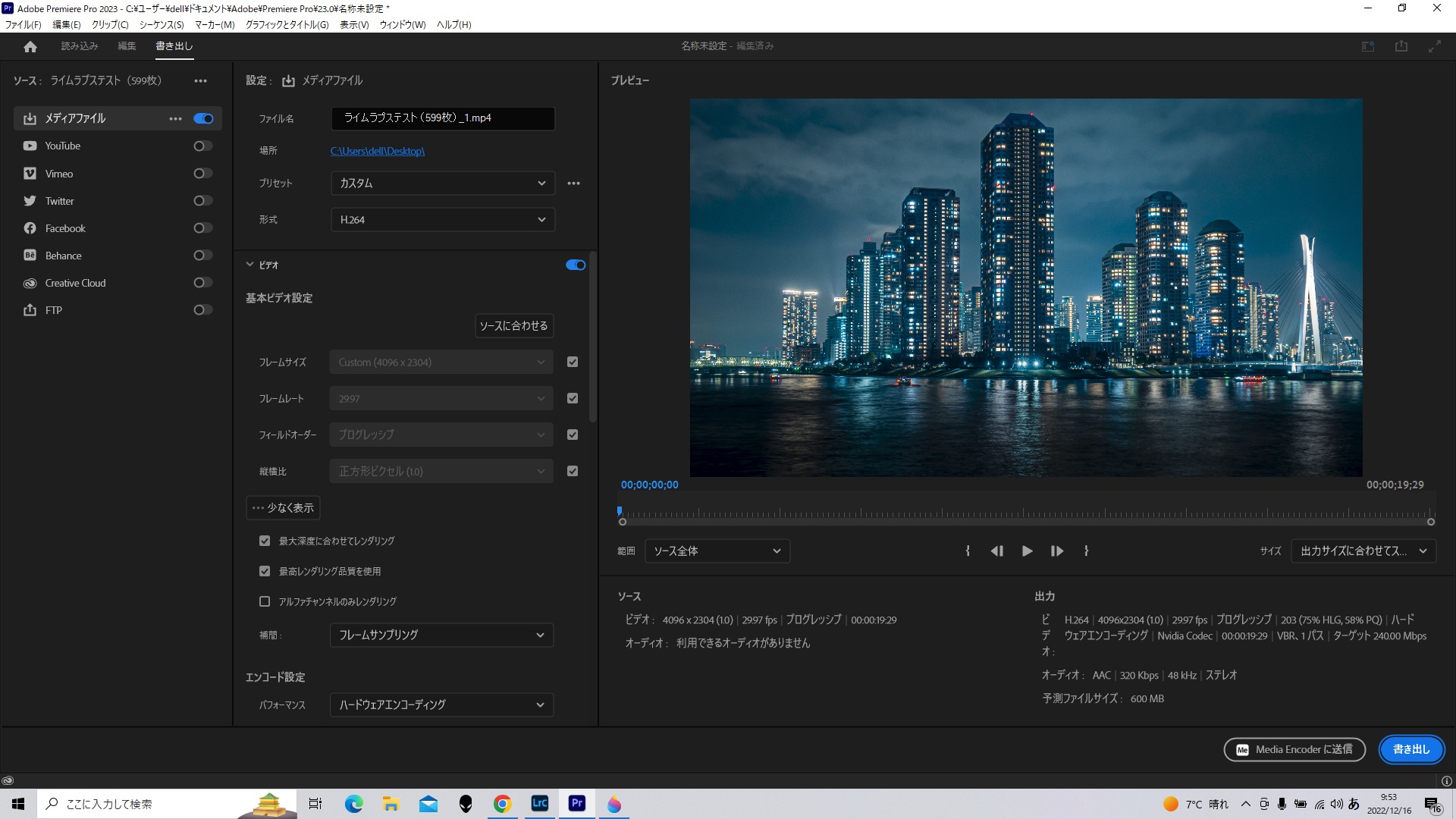
600枚の激重データを書き出したら、次に待っているのはタイムラプス動画化。
これも通常は大変な作業で、4K画質に設定するとプレビューが表示されなかったり書き出し時にノイズが乗ったりなど不安定かつ書き出しだけで30分くらいはかかっていました。
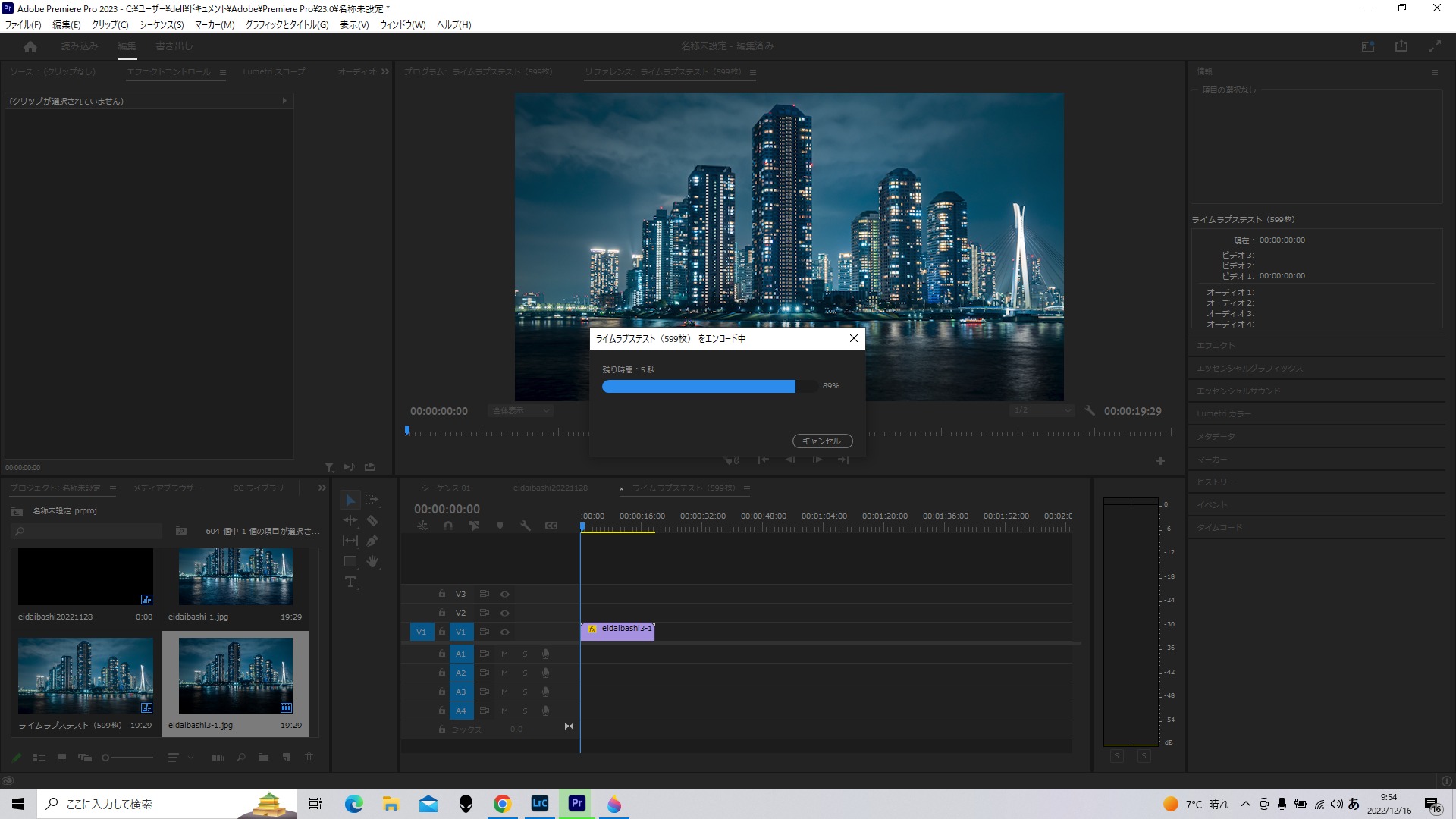
4K動画の書き出しなのに爆速過ぎて驚愕…!
なんとたったの1分で書き出しが完了してしまいました!!
目を離した隙に終わっていたので、あれ?書き出しボタン押せてなかったかな?と同じ動画を2回書き出していました笑
普段ならこの一連のタイムラプス書き出しだけでPCが使えなくなるため、外出したり他の作業をしたりしていましたが本当にあっという間に終わってます…!
そして出来上がったのが以下の動画
ここは船の光を長く写すのが主流だと思いますが、高層ビルの窓が電気信号のようにチカチカするのが面白く感じて船の光は段階フィルターで暗く設定。
タイムラプス動画は処理が大変過ぎて「やり直しが効かない」というイメージでしたが、DELLのAlienware x15なら心のハードルがかなり下がってクオリティアップにチャレンジ出来ます。
ゲーミングノートPCではありますが、その高いスペックはクリエイター作業にも最適!
高いスペックゆえに本体重量は2.5㎏と重いですが、デスクトップ級の性能を持ち運び出来ると思えば納得できるサイズ感だと個人的には思います。
決して安い買い物ではありませんが、その後の作業効率を考えると購入を検討するだけの価値がAlienware x15にはあると思いますので気になった方はぜひ店頭などで実機を触ってみてください!
次回もよろしくお願いします!
※最後までお付き合いありがとうございます!この記事が「いいね!」と思っていただけたら↓のリンクを1クリックしていただくと嬉しいです!
にほんブログ村



コメント